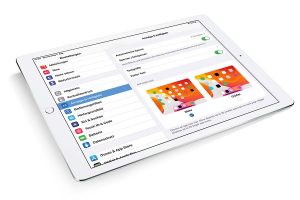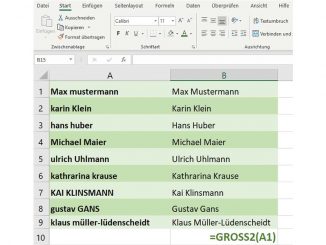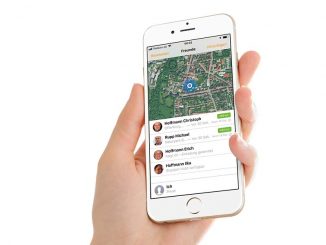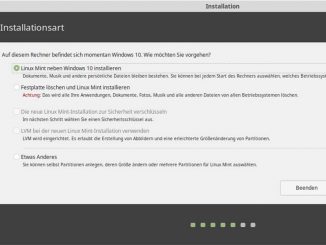Es lohnt sich, den Homescreen vom iPad einmal richtig anzupassen. Denn nur so haben Sie sofort Zugriff auf Anwendungen, die Sie besonders oft benötigen.
Auf einem iPad kann man den Home-Bildschirm („Homescreen“) individuell gestalten und ganz nach seinen Wünschen anpassen. Alle Apps auf dem Homescreen lassen sich beliebig anordnen, in Ordnern gruppieren und auf andere Bildschirme verschieben. Außerdem dürfen Sie die Seiten neu sortieren.
Seit iPad OS 13 kann man die Anzahl der Icons auf dem Homescreen festlegen. Diese Optionen finden Sie in der Einstellungen-App unter „Anzeige & Helligkeit“. Tippen Sie hier auf „Mehr“, zeigt das iPad 30 Icons auf dem Homescreen an, bei „Größer“ sind es 20 Icons.
Um die Apps auf dem iPad wie gewünscht anzuordnen, gehen Sie so vor: Drücken Sie mit Ihrem Finger so lange auf ein Icon, bis alle Icons zu wackeln anfangen. Sobald das der Fall ist, ziehen Sie eine beliebige App an eine andere Stelle auf dem Bildschirm oder auch in das Dock unten. Alternativ schieben Sie das Icon auf einen anderen Homescreen. Wischen Sie dafür rechts oder links über den Rand hinaus und lassen Sie das Icon an der gewünschten Stelle los. Besitzt Ihr iPad keinen Home-Button, tippen Sie zum Sichern der neuen Einstellungen auf „Fertig“. Auf anderen iPads drücken Sie die Home-Taste.
Standardmäßig wird jedes iPad mit nur einer Seite eingerichteter Apps ausgeliefert. Um eine weitere Seite zu erstellen, ziehen Sie ein App-Icon zum rechten Bildschirmrand. Möchten Sie eine Seite löschen, führen Sie alle Apps auf einem anderen Home-Bildschirm zusammen. Sobald auf einer Seite keine Apps mehr vorhanden sind, wird diese gelöscht.